WordPress(ワードプレス)は全世界でシェアNo.1と圧倒的な実力を誇るソフトですが、自分でインストール・設定を行う必要があり、初心者には少し複雑です。
一方でカスタマイズの自由度は最強レベルなので、上手く使いこなすことで自由にデザインを変更・新機能を追加できるようになります。
アクセス増加・収益アップも実現でき、個人でも当ブログのように月50万PV・人によっては収益100万を突破するケースも数多く存在します!
- WordPressのインストール方法
- インストール後の初期設定方法
- デザインのカスタマイズ・新機能の追加方法
- 実際にエディターで記事を書くまでの手順
- WordPressを使ってアクセス増加・収入アップさせる手順
今回はこれからWordPressブログを始めたい!という方のため、インストール方法から初期設定・運用方法などブログ運営に必要な内容を全て紹介します。
WordPressの始め方 | これを見ればすぐ始められます!
WordPressのインストール作業

早速、WordPressをインストールするステップから始めましょう!あらかじめ手順を理解していれば、1時間もかからずブログを開設可能です。
- データを格納する「サーバー」を契約
- ネット上の住所である「独自ドメイン」を契約
- サーバーに独自ドメインを追加
- サーバーにWordPressをインストール!
- 【追加設定】暗号通信独自SSLの設定
WordPressは世界中に公開されている「オープンソフト」なので、企業によって運営されているわけではありません。まずブログに必要な環境を自分で手に入れます。
まずデータを格納する「レンタルサーバー」、ネット上の住所である「独自ドメイン」を契約するステップからはじめていきます!
レンタルサーバーを契約してWordPressをインストール

ブログには文章・画像をアップしますが、データは全て「サーバー」に保存されます。サーバーの品質でブログの表示速度が変わり、ユーザーの満足度に影響します。
信頼できるサーバーを使えば、アクセス数を増やすことも可能(※)。サーバーの種類はいくつかありますが、ブロガーのなかで最も使用者の多い「エックスサーバー」が最もおすすめ!
月1,000円前後のコストで運用可能で、ワンクリックでWordPressをインストールでき、突然1,000人以上のアクセスが来ても動作が安定しているのが最大の強みです。
独自ドメインを契約してネット上の住所を取得する

ブログを始めるためには、ネット上の固有住所である「ドメイン」を契約する必要があります。住所を設定して、はじめてアクセスできるようになるんですね。
無料ブログでは企業のドメインを間借りする「他社ドメイン」しか使えませんが、WordPressは独自の住所である「独自ドメイン」を契約・利用します。
費用は年間1,000円前後で、独自ドメインを契約すれば削除しない限り、ブログを半永久的に利用できます。ブログ運営をするなら必ず用意しておきましょう。
ドメインを契約する場合、先ほどの「エックスサーバー」ではキャンペーンを行っており、今なら独自ドメインを無料でGET可能とお得です!早めに契約しておきましょう。
▼WordPressのインストール方法については、「【WordPressブログの始め方】インストール方法から初期設定まで全て解説!【30分で作業完了】」で全てまとめています!
完成したサイトにログインする
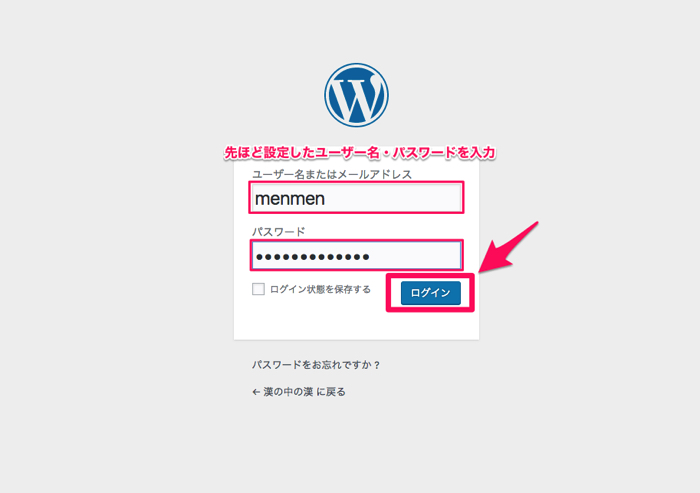
WordPressを無事にインストールできたら、初期設定を行うためにログインします!方法は簡単で、「契約したドメイン+/wp-admin/」のURLでログインページにアクセス可能。
▶ログインページにアクセスするためのURL:「https://◯◯◯◯.◯◯◯/wp-admin/」
ログインページでサーバー契約時に登録した「ユーザー名・パスワード」を入力し、ログインボタンを押せば管理画面にアクセスすることができます。
WordPressでブログ運営に必要な初期設定

WordPressをインストールできたら、初期設定を行っていきます。設定しなくてもブログ運営を開始できますが、初期設定をしておくだけで運営がグンと楽になります。
設定が必要な項目は少なく、15分もあれば済ませられます。一度記事を書き始めると、あとから変更するのが大変なので最初に作業しておきましょう。
- ブログのタイトル・概要(ディスクリプション)の設定
- パーマリンク(記事ごとのURL)の設定
- トップページの表示方式・記事数の設定
- RSSフィードの表示方式・投稿数の設定
- 検索エンジンの表示設定
▼WordPressで初期設定を行う方法は「【WordPress】ブログを始めたら最低限やっておきたい初期設定・準備」でまとめています。
 【WordPress】ブログを始めたら最低限やっておきたい初期設定・準備まとめ
【WordPress】ブログを始めたら最低限やっておきたい初期設定・準備まとめ
WordPressのデザインをカスタマイズする
テーマを設定して大幅にデザインを変更する方法
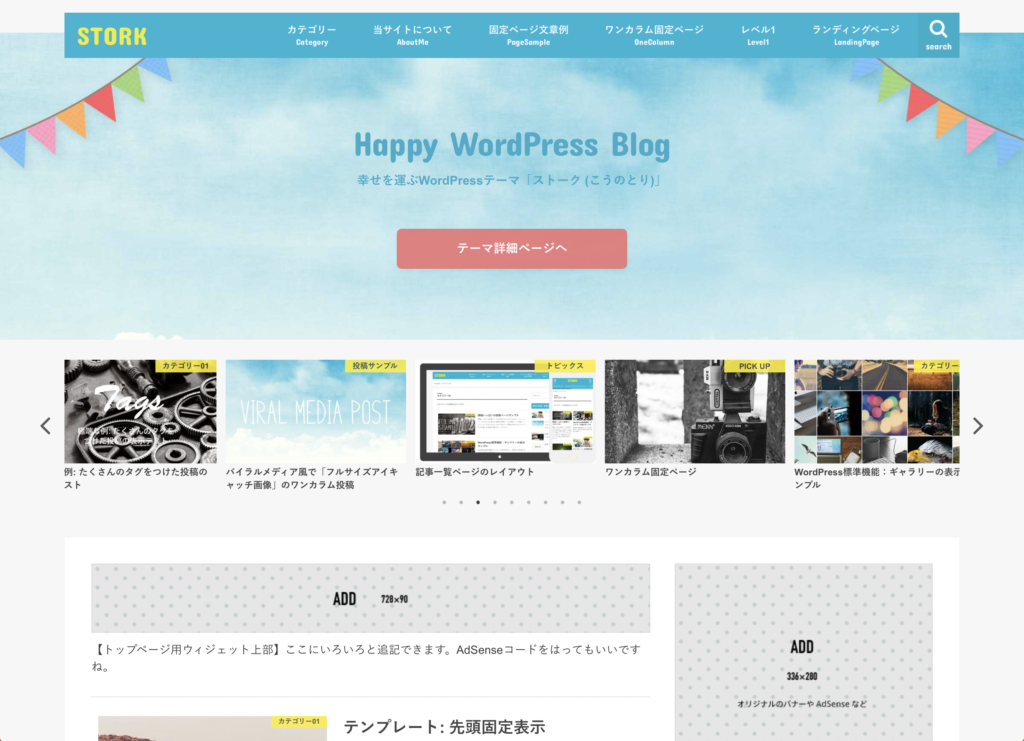
▲当ブログでも使用しているテーマの「STORK(ストーク)」。
WordPressは専用の無料・有料テーマを利用することで、専門知識がなくともボタン一つで大幅にデザインを変更できます!
機能性が高いデザインに変更すれば、ユーザーが「おっ!このサイトは必要な場所に必要な情報が載ってある!」と回遊率が上がり、アクセス増加にもつながります。
当ブログでも「STORK(ストーク)」という有料テーマを使用しており、一気にデザイン性が向上しました!本格的にブログ運営するなら、デザインもこだわりましょう。
▼WordPressで本当におすすめできるテーマについては「【2018年版】デザイン最強のWordPressおすすめテーマまとめ!無料&有料テーマ一覧」でまとめています。
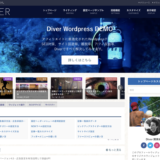 【2022年版】デザイン最強のWordPressおすすめテーマまとめ!無料&有料テーマ一覧
【2022年版】デザイン最強のWordPressおすすめテーマまとめ!無料&有料テーマ一覧
ブログにウィジェットを配置する
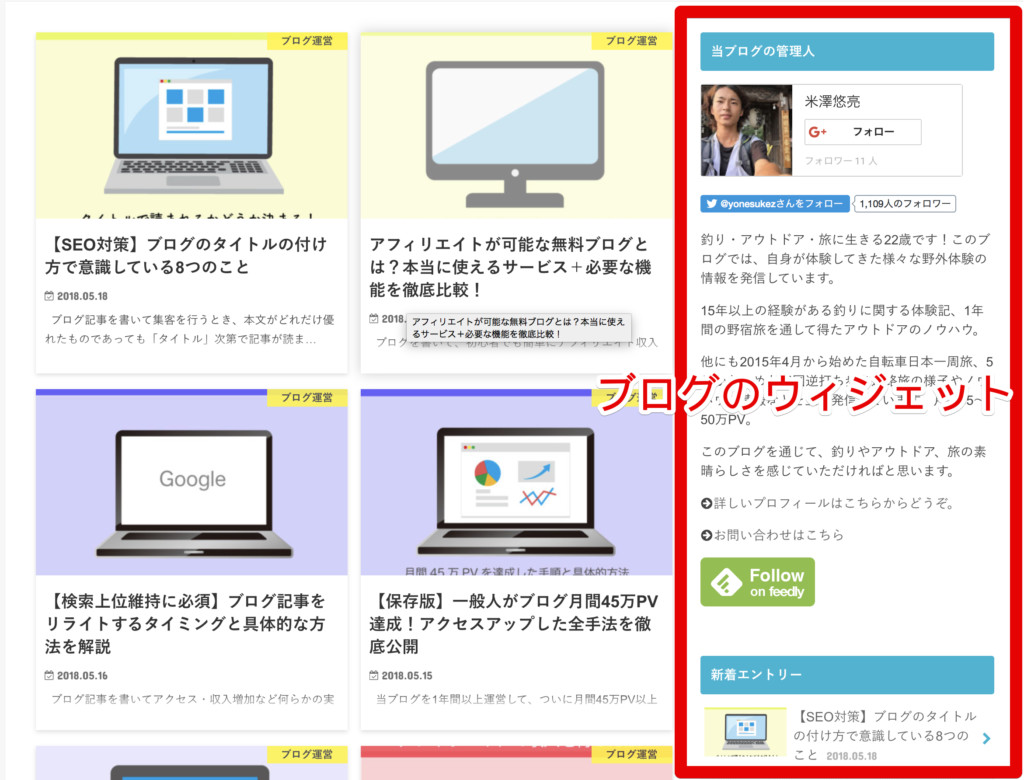
WordPressでは、新着記事・人気記事一覧・プロフィールなど、様々な「ウィジェット」を管理画面から自由な場所へ追加できます!
ウィジェットの種類も様々で、配置位置も一般的な「サイドバー・フッター」に加えて「記事下・記事上」など自由な位置に追加できます。
表示するウィジェットの種類・位置によってアクセス数・収益に大きな差が出てくるので、こだわって作り込みましょう!
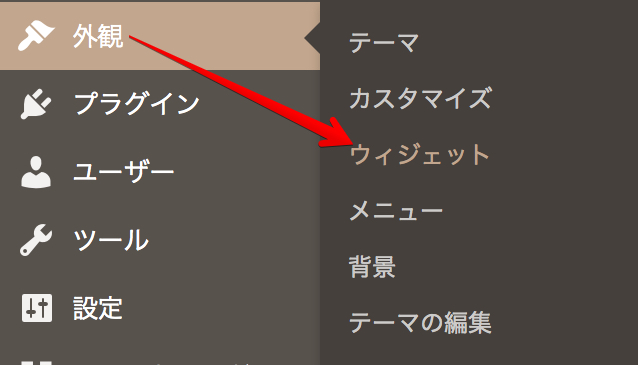
ウィジェットの追加方法は非常に簡単!
- 管理画面から「外観>ウィジェット」へと移動

ウィジェットのページを開くと、左側には「現在追加できるウィジェットに種類」、右側には「ウィジェットで掲載できる位置(テーマごとに異なる)」が表示されます。
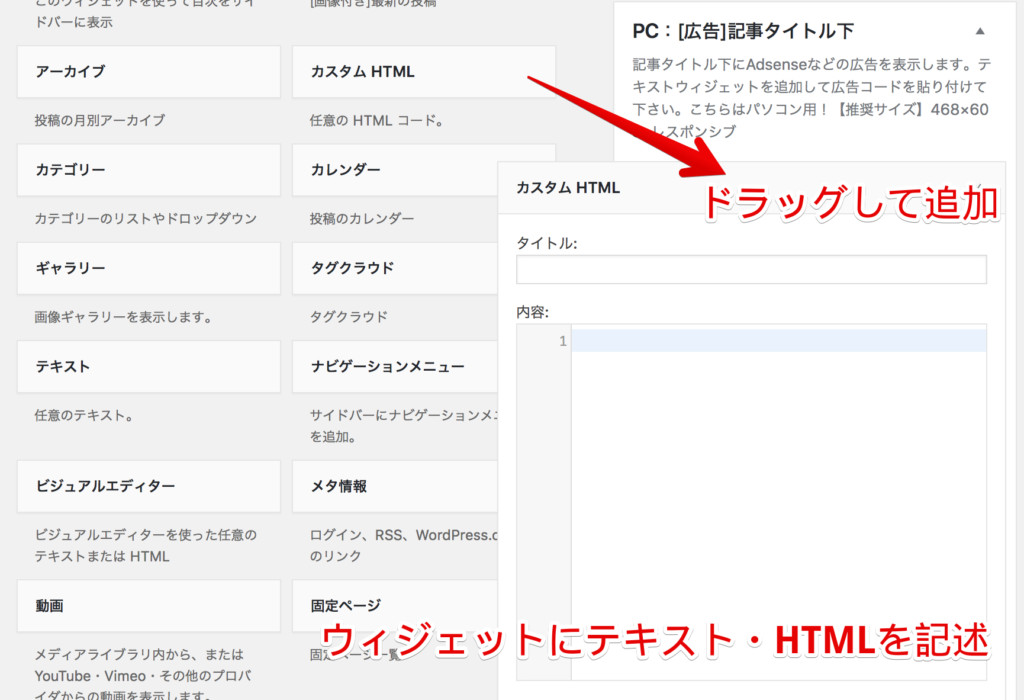
- 左側のウィジェット一覧から追加したいものを選択
- 掲載位置までドラッグ
- 「保存」ボタンをクリック
で追加完了します!あとは適切な設定を済ませれば、ブログ上に表示されます。
メニューを設定・整理する
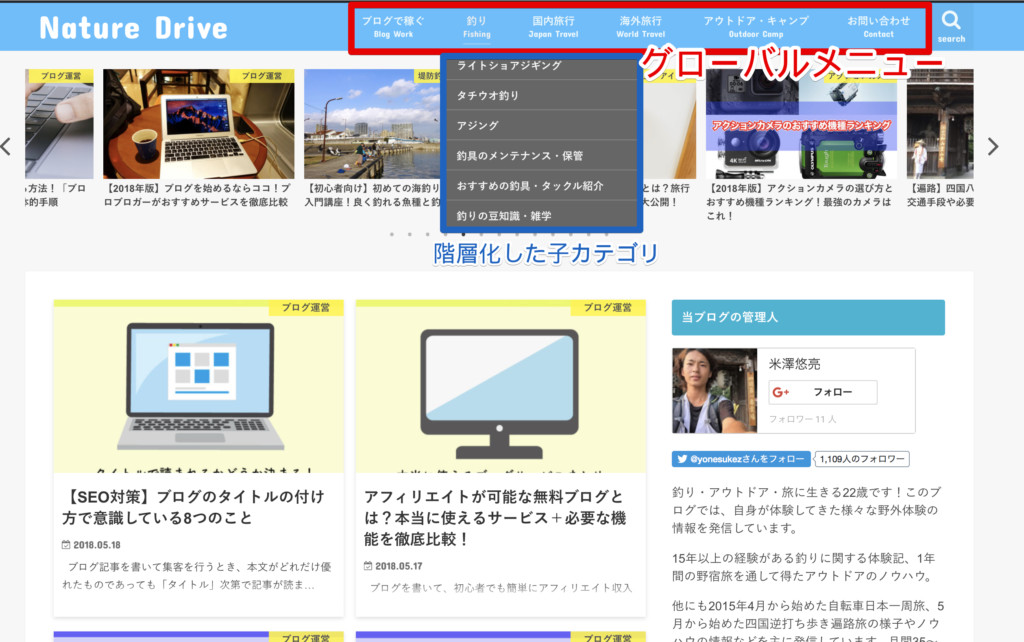
設定したカテゴリ・投稿記事・固定ページを「メニュー」として設定することで、ブログ上部に「グローバルメニュー」を表示できます。
メニューを階層化していれば、カーソルを合わせた際に複数の子カテゴリが表示されるなど「ホームページ」的な設定も可能です。
テーマによってはPC・スマホと独立したメニューも表示できます。ブログ下部のフッターにも専用メニューを設定可能です。

追加する方法は簡単です!
- 管理画面から「外観>メニュー」を選択
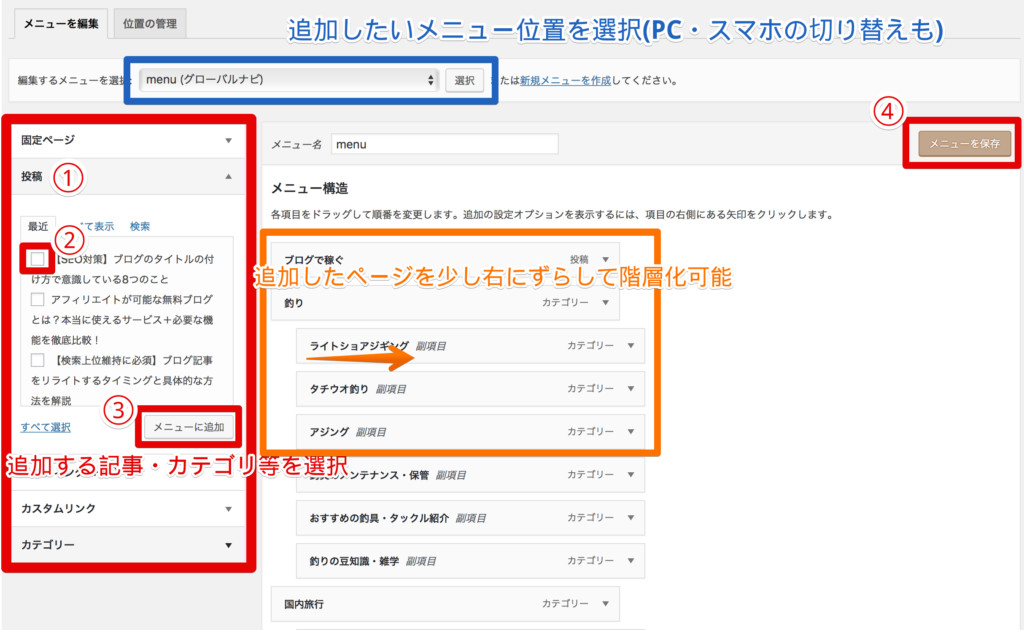
メニューの設定画面が開くので、以下の手順で追加します。
- 上部の「編集するメニューを選択」から追加したいメニュー位置を選択
- 左側のタブから「固定ページ・投稿・カスタムリンク・カテゴリー」の種類を選択
- 左側のタブ内「メニューに追加」で指定した内容が追加される
メニューを階層化したい場合は、「メニュー構造」でサブ化したいページを左側にズラせば2階層になります。
WordPressのビジュアルエディターで記事を書く
ビジュアルエディターの使い方・操作方法
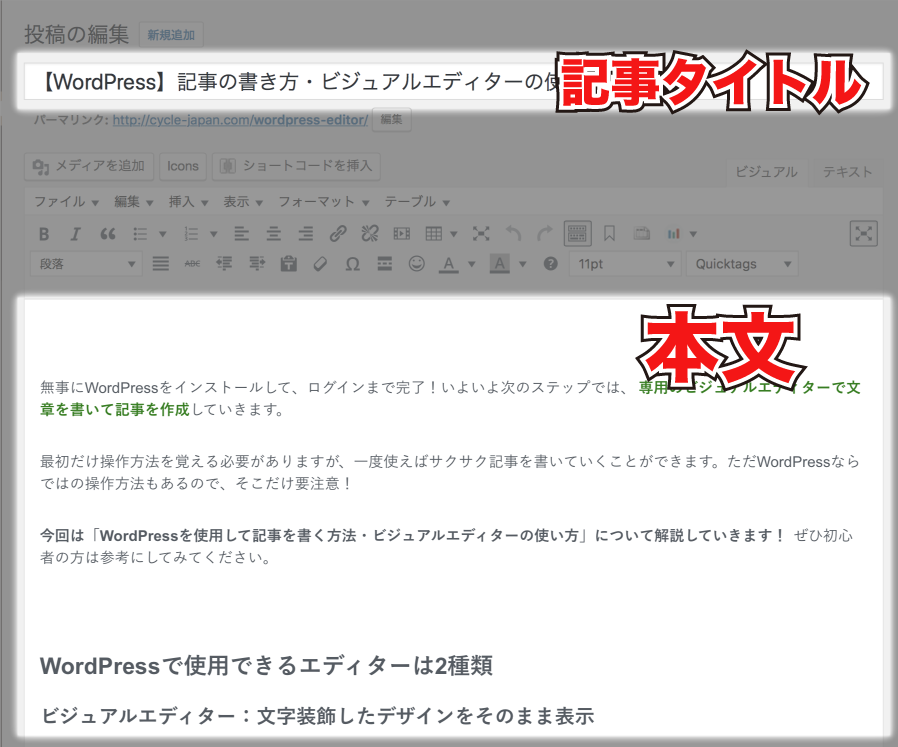
次はいよいよWordPressで記事を執筆していくステップです。「ビジュアルエディター」を使って記事を書いていきましょう!下記の手順でアクセスします。
- 管理画面から「投稿>新規追加」を選ぶ
文章や画像を追加しても、直感的に変更点が見えるので初心者でも操作方法を覚えれば使いこなすことができます。
WordPressに限りませんが、ブログ記事を書くときは一定のルールに従って執筆します。最低限、下記の内容や追加方法だけ覚えておきましょう。
- ブログタイトル
- 見出し
- 本文
- 内部リンク・文字装飾
▼具体的なビジュアルエディターの使い方については「【WordPress】記事の書き方・ビジュアルエディターの使い方まとめ」で解説しています。
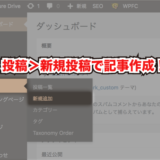 【WordPress】記事の書き方・ビジュアルエディターの使い方まとめ
【WordPress】記事の書き方・ビジュアルエディターの使い方まとめ
投稿ページと固定ページの違い・使い分け方
- 投稿ページ:一般的なブログ記事全て
- 固定ページ:お問い合わせ・プロフィールページやトップページに固定したい記事
WordPressでは、一般的なブログ記事と同じ「投稿ページ」、ホームページのように一度作ったら更新しない「固定ページ」を使い分けることが可能。
大きな差はありませんが、固定ページを更新しても新着一覧に表示されない一方、トップページとして固定できます。プロフィールページ等を作る場合に便利です。
どちらを使っても閲覧数に差は出ませんが、一般的なブログ記事は投稿ページで、お問い合わせ等は固定ページとして投稿すると管理が楽になります。
カテゴリーを設定・整理する

記事を複数書くとまとまりがなくなるため、同じ属性の記事をまとめて管理できる「カテゴリ」機能を使うとユーザーが迷うことなく記事を探し出せます。
「親カテゴリ」「子カテゴリ」を設定でき、複数の階層も作れます。例えば「海外旅行」が親カテゴリなら、子カテゴリでは「タイ旅行」「台湾旅行」などと設定可能。
適切なカテゴリ設定を行えば、整理に役立つだけでなく結果的に「閲覧数のアップ・検索順位の上昇」にもつながるため、適切に設定しましょう。

カテゴリの設定方法も簡単です。
- 管理画面から「投稿>カテゴリー」を選択
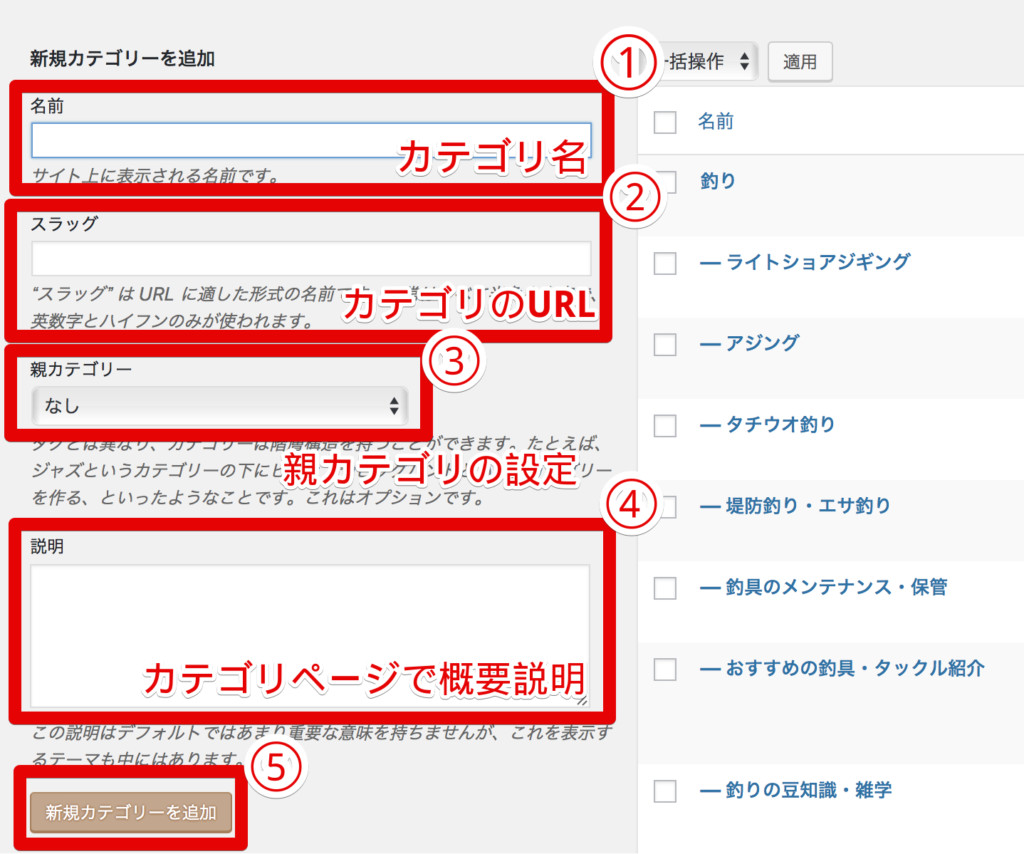
カテゴリ設定の専用ページに飛ぶので、新規カテゴリを追加します。
- カテゴリ名を設定(シンプルな名前がおすすめ)
- カテゴリページのURLを設定(ブログ本体のURL形式と合わせてローマ字・日本語を設定)
- 親カテゴリを設定(設定するとカテゴリを階層化可能)
- カテゴリの概要欄を設定(空白でOK)
WordPressプラグインで新機能を追加する
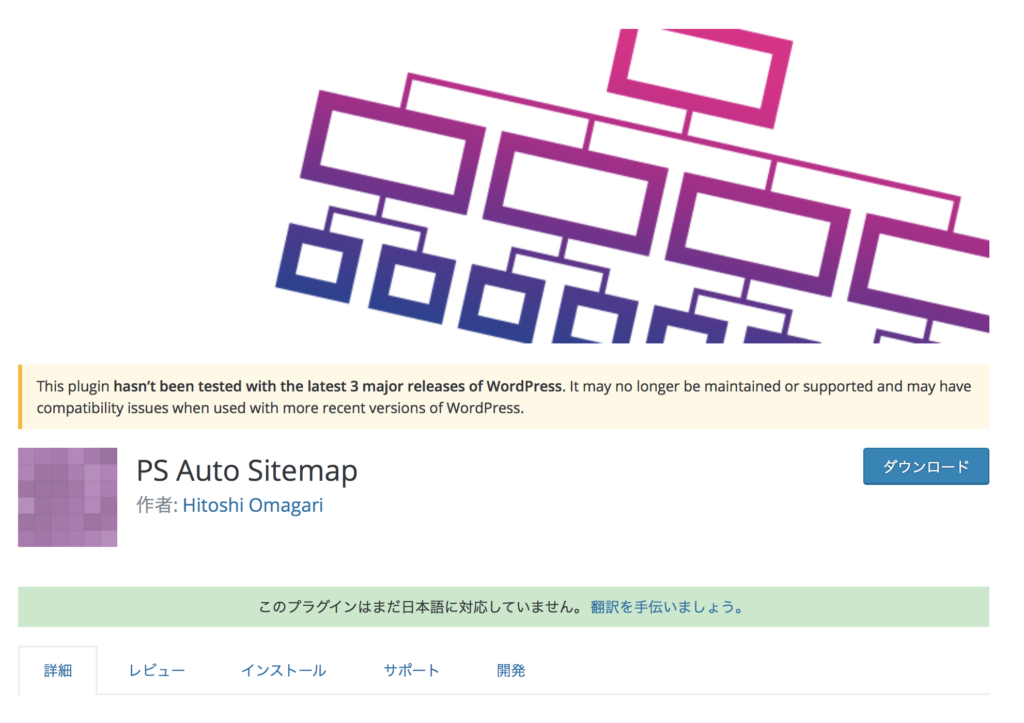
WordPressでは、「プラグイン機能」を使うことでサイト上に新規機能を追加することが可能!必要に応じて必要な機能を自由に追加できます。
「お問い合わせフォーム」など基本的な機能から、「サイト高速化」「指定のカテゴリ表示時のみ広告を表示」などWordPress独自の高機能プラグインも使うことが可能。
公式プラグインだけでも50,000件以上存在しますが、ブログ運営で最低限必要なプラグインは30件未満です。hとまず、本当に必要な機能のみ追加しましょう。
▼ブログ運営に役立つプラグインは「【WordPress】新機能追加!超便利に使えるおすすめプラグイン25選を徹底解説」にまとめてみました!
 【2022年版】WordPress(ワードプレス)のおすすめプラグイン18選+α!これだけインストールすればOK!
【2022年版】WordPress(ワードプレス)のおすすめプラグイン18選+α!これだけインストールすればOK!
WordPressでブログ運営をしてアクセス・広告収入を得る方法
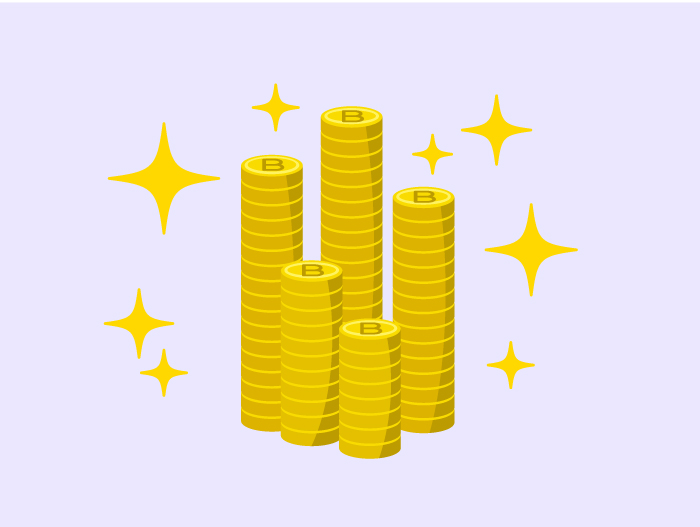
ここまでの手順が終われば、基礎的な設定は全て終了です!あとは記事を書き進めてアクセス・広告収入を得る作業へ移行しましょう。
WordPressの開設・設定はマニュアルに沿って簡単にできますが、記事を書いてアクセスを得るためには様々な試行錯誤が必要です。
アクセスの集め方はブログによって異なるものの、実際のブログ運営を通してアクセスアップ・広告収入アップの方法をまとめたので、ぜひ参考にしてください!
おわりに
というわけで、以上「WordPressのインストール方法から、初期設定・デザインカスタム・記事の執筆方法」など必要な操作方法を全てマニュアルにまとめてみました!
インストール・初期設定が終われば、有益な記事を書いて広告を掲載し、データ分析をしながらアクセスを集めればアクセスアップや広告収入を得られるようになります。
当ブログでは、実際のブログ運営経験から様々な運営ノウハウを掲載しているので、一つの事例としてぜひ参考にしてください\(^o^)/
▼ブログで稼ぐための手順・方法は「【稼げるブログの始め方】初心者必見!ブログ開設・広告収入を得るまでの流れを徹底解説」にてまとめています!
 【ブログの始め方】誰でも始められる!月5万円を得るまでの全手順を紹介【運営マニュアル】
【ブログの始め方】誰でも始められる!月5万円を得るまでの全手順を紹介【運営マニュアル】


